- 软件大小:949MB
- 软件语言:简体中文
- 软件类型:国产软件
- 软件类别:数据恢复
- 更新时间:2020-05-13
- 软件授权:免费版
- 官方网站://www.9553.com
- 运行环境:XP/Win7/Win8/Win10
- 标签:数据恢复 ActiveUNDELETE
EaseUS Data Recovery高级功能版最新免费下载
68.9MB/简体中文/8
149MB/简体中文/7.5
20MB/简体中文/8
2.9MB/简体中文/7.5
1.36MB/简体中文/7.5
Active UNDELETE 17破解版是一款功能强大的数据恢复软件,它可以帮你扫描硬盘上已删除的分区,然后使用Restore命令恢复分区,另外它还有助于首先确认文件的完整性。为了更好的方便大家使用,小编准备好了破解教程,有需要的用户欢迎下载!
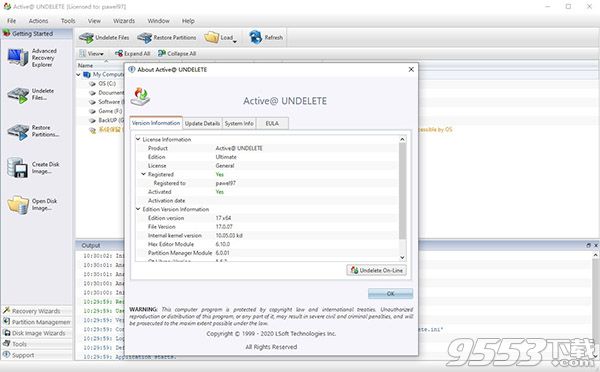
1、下载解压,得到ActiveUNDELETE Ultimate 17原文件和破解文件
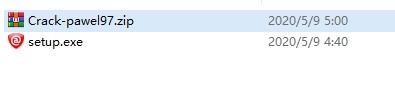
2、双击setup.exe,开始安装主程序
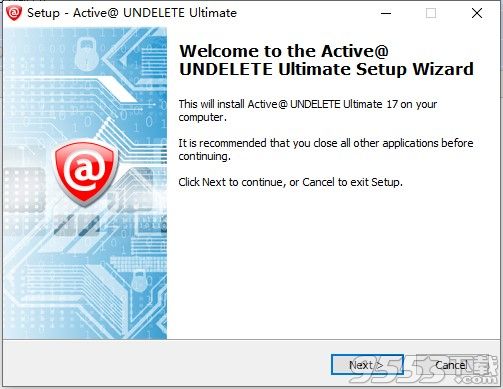
3、勾选安装协议,然后继续安装
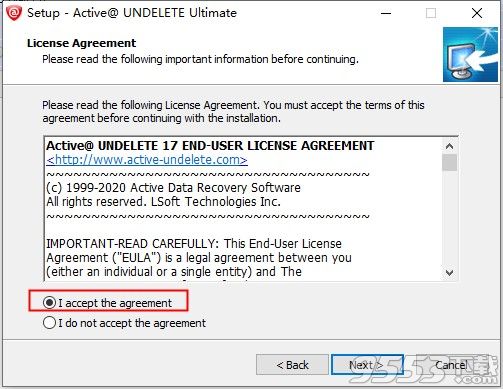
4、选择安装目录,默认即可
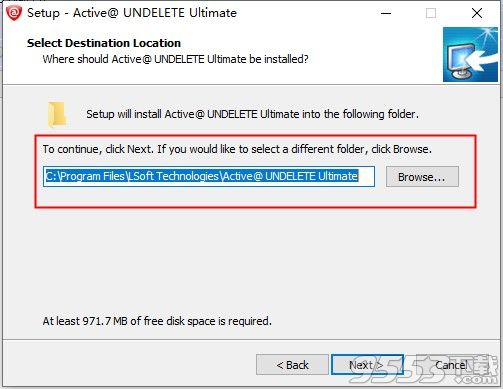
5、安装完成,先不要运行软件,直接退出导向即可
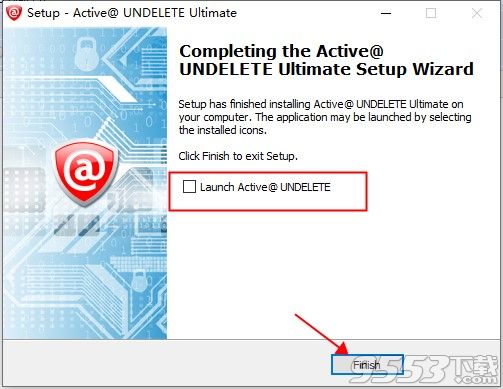
6、根据自己的系统,将Crack文件夹的文件全部复制到源程序安装目录下并替换
默认目录:C:Program FilesLSoft TechnologiesActive@ UNDELETE Ultimate
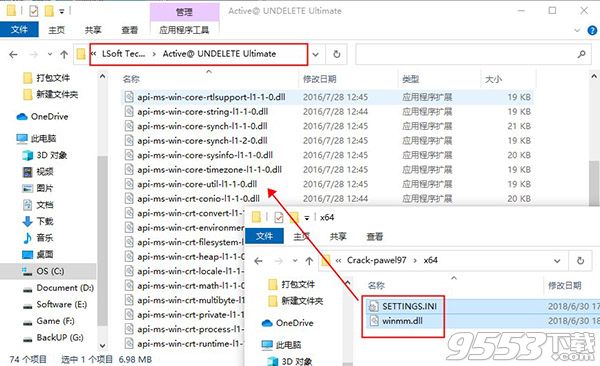
7、至此,Active UNDELETE Ultimate17成功激活,希望能对用户有帮助
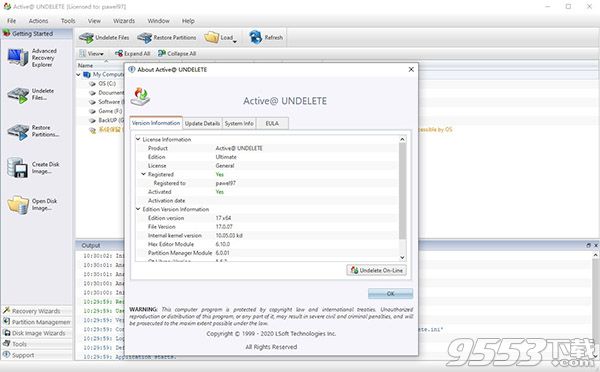
1、恢复已删除的文件和文件夹。
2、检测已删除的分区并还原它们或从中恢复数据。
3、创建磁盘映像以安全恢复数据。
4、执行高级扫描并使用“扫描结果”视图组织结果。
5、从损坏的RAID系统驱动器还原数据。
6、通过动态RAID工作并恢复数据。
7、使用分区管理器工具管理现有分区或创建新分区。
8、使用高级磁盘编辑器工具编辑磁盘内容。
9、还原之前预览文件。
10、支持大于2TB的HDD。

1、恢复已删除的文件/文件夹
这实质上是Active UNDELETE的主要功能。要恢复意外删除的文件,只需扫描已删除文件的驱动器,然后在熟悉的Windows资源管理器(如浏览器)中浏览扫描结果,搜索和过滤结果,选择所需的文件,然后将其恢复到安全位置。您可以预览扫描结果以确认检测到的文件正是您需要的文件。在DEMO版本中有一些限制。
2、扫描已删除的分区
在某些情况下,从特定驱动器中查找的文件不再显得存在-分区已被删除或被新分区覆盖。在这种情况下仍有机会恢复某些文件!该软件可以首先找到已删除的分区,并允许您扫描它们以显示丢失或检测到的所需文件。
3、按签名扫描文件
Active UNDELETE可以通过其唯一的格式规范(签名)来查找文件,即使找不到文件作为文件表的一部分也是如此。有关支持的文件签名的详细列表,请参见下表。
4、恢复检测到的分区
您的分区不见了吗?无论是被用户还是恶意软件意外删除,如果尚未被覆盖,仍有机会对其进行恢复。扫描硬盘上已删除的分区,然后使用Restore命令恢复分区!我们建议先还原重要数据。
5、使用损坏的RAID系统
Active UNDELETE可以虚拟地创建一个拆卸的RAID阵列,并且可以恢复阵列上的某些文件。
6、分区经理
通过使用Active UNDELETE中的分区管理器模块,您可以执行基本的分区操作,例如创建,格式化和删除。在分区恢复操作期间,它很有用。
7、使用磁盘编辑器
对于高级操作,您可以使用模板对话框来操作分区表和引导扇区属性。
重要提示
提取码: b4zn

5.84MB/v1.0.2

5.84MB/v1.0.3